Word2010插入自选图形时自动创建绘图画布的图文介绍
摘要:默认情况下,在Word2010文档中插入自选图形时将在文本编辑区直接编辑。用户可以设置插入自选图形时自动创建绘图画布,从而在绘图画布中编辑自...
默认情况下,在Word2010文档中插入自选图形时将在文本编辑区直接编辑。用户可以设置插入自选图形时自动创建绘图画布,从而在绘图画布中编辑自选图形,操作步骤如下所述:
第1步,打开Word2010文档窗口,依次单击“文件”→“选项”命令,如图2011122601所示。
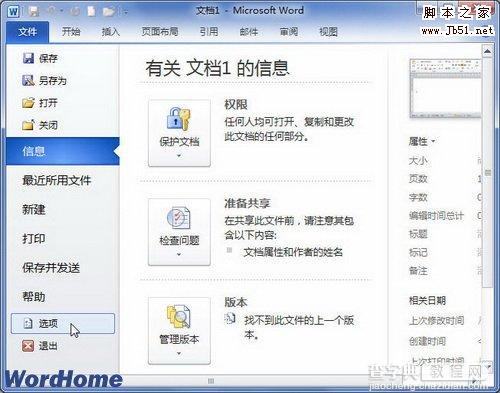
图2011122601选择“选项”命令 第2步,打开“Word选项”对话框,切换到“高级”选项卡。在“编辑选项”区域选中“插入‘自选图形’时自动创建绘图画布”复选框,并单击“确定”按钮,如图2011122602所示。
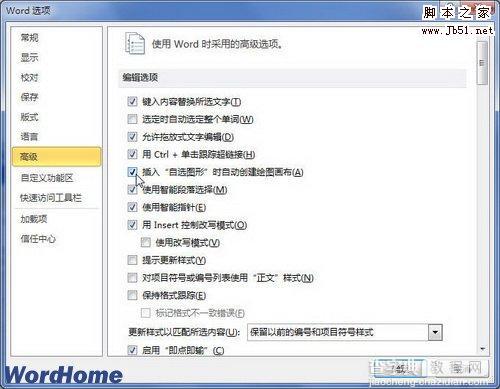
图2011122602选中“插入‘自选图形’时自动创建绘图画布”复选框
【Word2010插入自选图形时自动创建绘图画布的图文介绍】相关文章:
★ Word2007插入自选图形时自动创建绘图画布的图文步骤
★ 在Word2003文档的工具栏添加QQ和其他外部程序的图文步骤
★ 在Word2010文档中创建常用积分基本公式的方法是什么
★ 如何在Word2010中设置SmartArt图形文本版式
下一篇:
使用WPS文字制作传真表头的方法步骤
